Popravek: LG Smart TV ne namešča ali posodablja aplikacij
Miscellanea / / April 29, 2023
Tako kot vsa podjetja tam zunaj, ima vsako podjetje napako v svojem izdelku, zaradi česar je malce nadležno obravnavati, in LG Smart TV zdi se, da ima težavo, ki je povezana s tem, da se aplikacije ne nameščajo ali posodabljajo iz PREMIUM trgovina.
LG je bil vedno zelo uspešno podjetje, ko gre za izdelavo zaslonov za televizorje, monitorje itd. Morda so popolna izbira za stranke, ki iščejo dobro kakovost slike z natančno barvno predstavitvijo za uživanje v svojih najljubših televizijskih oddajah, filmih in igrah.
V tem članku želimo rešiti težavo tako, da bralcu ponudimo postopne rešitve težave. Nadaljujte z branjem tega članka, da se poglobite v težavo.

Vsebina strani
-
Popravek: LG Smart TV ne namešča ali posodablja aplikacij
- 1. način: Prevladujoče težave z omrežjem v vašem LG Smart TV
- 2. način: onemogočite funkcijo hitrega zagona, če je na voljo v vašem LG Smart TV
- 3. način: Preverite regionalne nastavitve vašega LG Smart TV
- 4. način: Posodobite vdelano programsko opremo/operacijski sistem vašega LG Smart TV
- 5. način: Počistite predpomnilnik vašega LG Smart TV
- 6. način: Ponastavite vaš LG Smart TV na tovarniške nastavitve
- Zaključek
Popravek: LG Smart TV ne namešča ali posodablja aplikacij
Najprej bomo preučili temeljne vzroke, ki bi lahko takoj odpravili težavo. Če ne, bomo nadaljevali z nekaterimi naprednejšimi možnimi metodami.
1. način: Prevladujoče težave z omrežjem v vašem LG Smart TV
Glavni vzroki težav, kot sta namestitev ali posodabljanje, bodo najverjetneje vedno povezani z omrežnimi težavami. Predlagamo, da uporabite naslednje metode rešitve –
Oglasi
- Znova zaženite svoj Smart TV tako, da ga izklopite –> izključite napajalni kabel –> počakate nekaj minut in ga znova vključite –> znova vklopite vaš Smart TV.
- Prekinite povezavo z omrežjem, s katerim je povezan –> Znova zaženite modem/usmerjevalnik –> Povežite se nazaj z omrežjem, s katerim je bil prej povezan.
- Napeljite ethernetni kabel od usmerjevalnika do pametnega televizorja, da vzpostavite stabilno močno žično povezavo.
- Spremenite DNS s pritiskom na 'Meni' –> Nastavitve –> Vse nastavitve –> Izberite povezano omrežje –> Prepričajte se, da ste počistili samodejno možnost –> Uredite DNS iz 128.xxx.x.x do 8.8.8.8.
To je nekaj pogostih težav z omrežjem, ki lahko odpravijo težave brez kakršnih koli težav.
2. način: onemogočite funkcijo hitrega zagona, če je na voljo v vašem LG Smart TV
Quick Start je nedavni dodatek k pametnim televizorjem LG. Če ima vaš pametni televizor to funkcijo, predlagamo, da jo onemogočite, saj so uporabniki poročali o več težavah zaradi te funkcije. Predlagamo, da sledite tem korakom, da ga onemogočite –
- Vstopite v meni s pritiskom gumba Menu na daljinskem upravljalniku.
- Izberite Nastavitve –> Pojdite na Vse nastavitve.
- V razdelku Vse nastavitve izberite možnost Splošno.
- Pod zavihkom Hitri začetek izklopite možnost.
3. način: Preverite regionalne nastavitve vašega LG Smart TV
Zelo pomembno je, da imate nastavljeno pravo regijo za vaš TV. To je zato, ker so nekatere aplikacije na voljo samo v določenih regijah, na primer – Netflix ni na voljo v nekaterih regijah, zato vaša naprava v tej regiji ne bo namestila/posodobila aplikacije nasploh. Če želite odpraviti to težavo, predlagamo, da sledite tem korakom –
- Pritisnite "Domov" na daljinskem upravljalniku Smart TV, da prikažete zaganjalno vrstico.
- Izberite nastavitve v zgornjem desnem kotu zaslona –> izberite možnost Vse nastavitve.

Oglasi
- Pojdite v meni Splošno z leve –> Izberite nastavitev lokacije in nato poštno številko storitvenega območja.
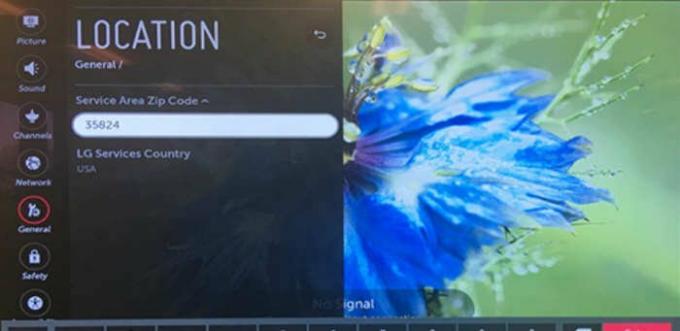
- Spremenite se v svojo državo in vnesite svojo poštno številko.
4. način: Posodobite vdelano programsko opremo/operacijski sistem vašega LG Smart TV
Če vaš televizor nima najnovejše posodobitve vdelane programske opreme ali operacijskega sistema, lahko pride do nestabilnih težav. Predlagamo, da sledite tem korakom za posodobitev pametnega televizorja –
- Pojdite na Nastavitve
- Izberite Vse nastavitve
- V meniju na levi izberite Splošno
- Pojdite v razdelek Informacije na vašem Smart TV tako, da izberete »O tem televizorju«
- Omogoči »Dovoli samodejne posodobitve« –> Nato izberite 'Preveri za posodobitve'.
5. način: Počistite predpomnilnik vašega LG Smart TV
Čiščenje predpomnilnika brskalnika lahko pomaga sprostiti prostor in tako omogoči namestitev ali posodobitev aplikacij; sledite tem korakom, da počistite predpomnilnik televizorja –
Oglasi
- Pritisnite Gumb Domov na daljinskem upravljalniku, da se pomaknete na začetni zaslon televizorja.
- V spodnjem meniju izberite spletni brskalnik.
- V zgornjem desnem kotu brskalnika televizorja izberite meni.
- Izberite "Počisti predpomnilnik brskalnika" možnost; to lahko traja nekaj časa, odvisno od modela vašega televizorja.
6. način: Ponastavite vaš LG Smart TV na tovarniške nastavitve
Če vse zgornje rešitve ne odpravijo prevladujoče težave, bi bila naša končna metoda ponastavitev televizorja na tovarniške nastavitve, kar bo odpravilo vse težave. Predlagamo, da sledite tem korakom za ponastavitev televizorja na tovarniške nastavitve –
- Pritisnite gumb Domov na daljinskem upravljalniku in izberite ikono Nastavitve v zgornjem desnem kotu televizorja.
- Na levi strani spustnega menija izberite Splošne nastavitve –> Izberi "Ponastavi na začetne nastavitve".

- Če uporabnik nastavi geslo, se prikaže pojavno okno, ki zahteva geslo vaše naprave. Televizor se bo znova zagnal in uporabnika pozdravil s čarovnikom za začetno nastavitev.
- Sledite čarovniku za nastavitev, da popolnoma ponastavite napravo. To bi moralo odpraviti vse prevladujoče težave.
Zaključek
S tem smo prišli do konca tega vodnika za odpravljanje težave, ko LG Smart TV ne namešča ali posodablja aplikacij. Upoštevajte, da veliko razvijalcev ne posodobi svojih aplikacij, da bi bile združljive z Android TV. V takih primerih ne boste mogli zagnati aplikacij. Poleg tega, če je vaš Android TV precej star, kupite novega, da dobite najnovejši Android TVOS in se izognete takšnim težavam.



